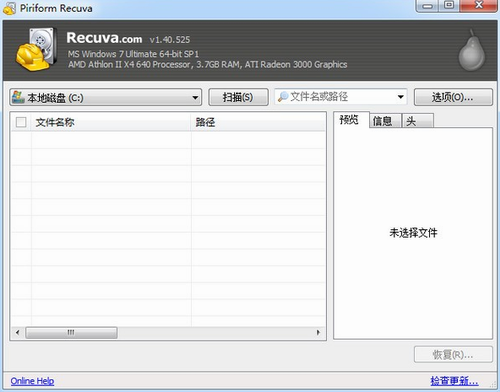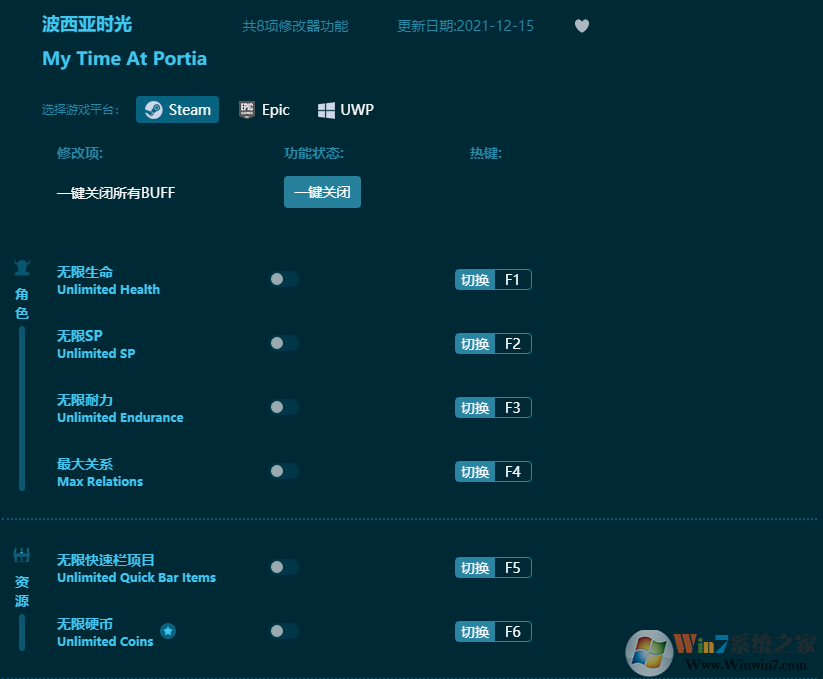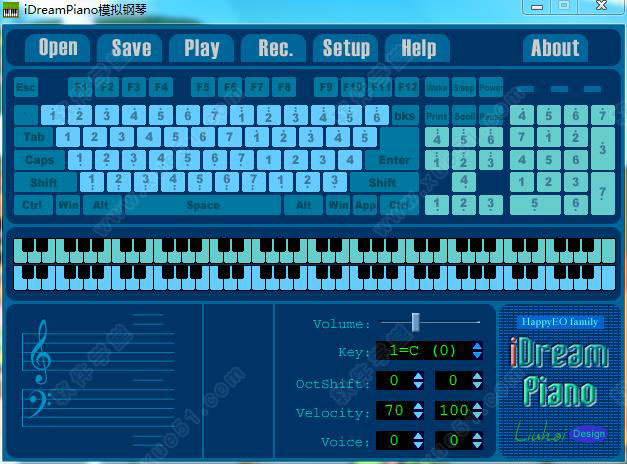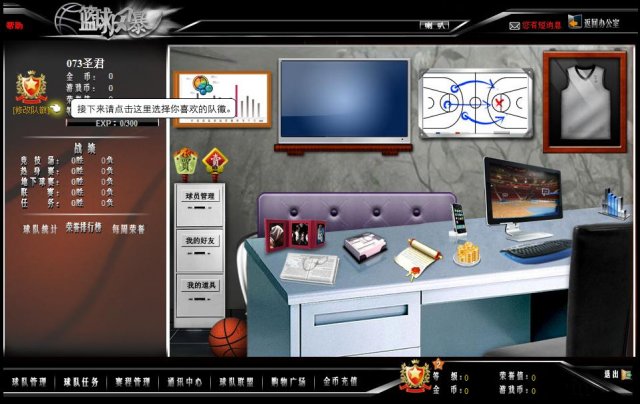icesword下载_冰刃IceSword v1.22绿色汉化版(木马后门查探器)下载
冰刃IceSword绿色版是winwin7给大家分享介绍的一款用于查探windwos 系统木马后门的一个病毒查杀辅助软件。IceSword使用了大量的内核技术,知识兔让木马后门无法躲藏,在使用知识兔这款软件之前,不要激活内核调试器(如softice),不然系统可能会崩溃,只为使用32位的x86兼容CPU的系统设计, 另外运行IceSword需要管理员权限,如果知识兔是第一次使用该软件建议将数据进行备份。
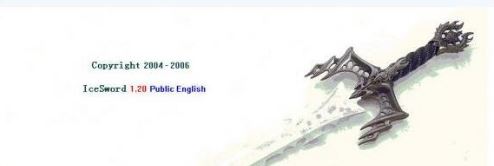
icesword 使用方法
1、使用冰刃IceSword,点“文件”,“设置”,选中“禁止进线程创建、禁止协议功能”。
2、打开“进程”找到不正常的进程项目,鼠标右键知识兔点击选中“模块信息”打开察看加载的.dll模块情况!
3、找到病毒模块.dll文件,点“卸载”或“强制解除”(一般情况主流杀软分享了病毒模块的名字)!
4、点“进程”找到病毒文件进程,点鼠标右键点“结束进程”此时病毒进程就彻底结束了(但是如果知识兔是系统关键进程不要操作这一步,不然系统会重启)。
5、再点“文件”,“设置”,取消“禁止进线程创建、禁止协议功能”不然其他程序无法运行!
6、点左下角“文件”,逐步按病毒路径查找到病毒文件点鼠标右键点“删除”。
7、在删除病毒文件后,在原处建立一个同名带扩展名的文件夹,因为电脑的任何操作系统都不允许同名的文件和文件夹存在,这样可以防止重启后病毒文件的自我修复,为保万无一失和防止以后的复发,通常都做一个文件夹放在那里(可以忽略)。
8、现在处理注册表,在开始-运行中输入regedit按CTRL+F查找被删除的病毒文件的名字把查到的值删掉再按F3查;直到把所有的值都删完。
icesword 功能
1、进程栏里的控制模块检索(FindModules)
2、删除注册表栏里的检索功能(Find、FindNext)
3、文档栏里的检索功能,分别是ADS的枚举类型(包含或不包括根目录)、一般文件查找(FindFiles)
上边是规定数最多的,的确对搜索恶意程序有协助
4、BHO栏的删掉、SSDT栏的修复(Restore)
5、AdvancedScan:第三步的ScanModule出示给一些高級用户应用,一般用户不必随意restore,非常不必restore第一项显示信息为”—–“的内容,由于他们或者电脑操作系统自身修改项、或者IceSword修改项,restore后会使崩溃或者IceSword不可以一切正常工作中。最开始的IceSword也会自主restore一些核心实行体、系统文件的故意inlinehook,但是仍未提醒用户,感觉像SVV那般让高級用户自主剖析将会会有协助。此外里边的一些项会有反复(IAThook与Inlinemodifiedhook),懒惰不查验了,反复restore并沒有很大关联。也有扫描仪时不必做其他事,请耐心等待。
有盆友提议应当对寻找的結果多做一些剖析,分辨出修改后编码的实际意义,这自然非常好,但是要极致的結果工作中很繁琐——例如我能用一条命令自动跳转,还可以用十条或大量数据冗余命令做一样的工作中——没有时间健全,因此只能JMP/PUSH+RET的分辨。知识兔建议下对高級用户可选择的取代计划方案:记牢修改的详细地址,应用进程栏里的“运行内存读写能力”中的“反汇编”功能,就先请用户人工服务剖析一下吧,呵呵呵。
6、掩藏签字项(View->HideSignedItems)。在莱单中选中后对进程、控制模块例举、驱动器、服务项目四栏有功效。要留意选中后更新那四栏会比较慢,要细心等。运作全过程中系统软件相关函数会积极联接外部以获得一些信息内容(例如去crl.microsoft.com获得资格证书注销目录),一般来说,知识兔可以用服务器防火墙禁之,因此选中后发觉IS有联接也无须怪异,M$搞的,呵呵呵。
7、别的便是內部关键功能的提升了,零零碎碎有挺多,也不详说了。应用时请观查下View->InitState,有并不是“OK”的表明复位未完,请report一下。
有需要对电脑系统查看木马后门的用户快来试试它吧~
下载仅供下载体验和测试学习,不得商用和正当使用。